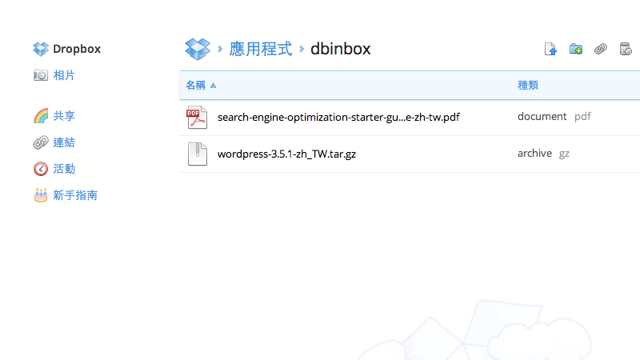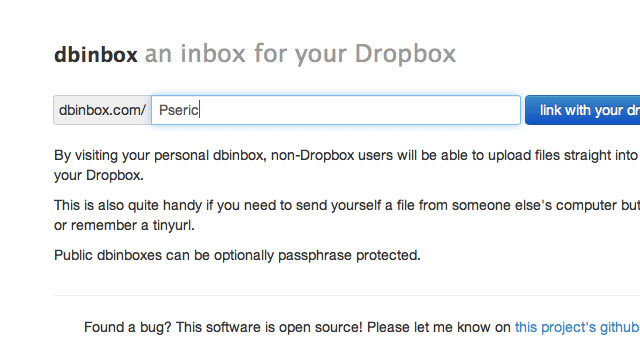
你也是 Dropbox 的愛用者嗎?如果不是,你一定要來試試看這個好用的雲端硬碟服務,它能讓你把電腦裡重要檔案同步保存到網路硬碟,減少因硬碟或隨身碟等儲存裝置發生問題而資料無法救回的窘境,也能在不同裝置間更方便同步和取用資料。
一般 Dropbox 分享檔案有兩種方式,一種是對方也使用 Dropbox 時,可以直接共用資料夾或檔案讓對方存取,對方也能將檔案上傳到該資料夾;另一種是當對方沒有使用 Dropbox ,產生分享鏈結讓對方直接把檔案下載到電腦裡。倘若使用第二種方式,對方沒有 Dropbox 的話,是不是就沒辦法把檔案傳送給你了呢?
透過一款 dbinbox 網路服務,可以把你的 Dropbox 連結到上傳頁面,並建立一個好記的網址,即使對方沒有 Dropbox 帳戶,都能透過瀏覽器來把文件或檔案直接上傳到你的 Dropbox 裡,相當實用,另一種情形是若你需要從某台電腦傳送檔案到你自己的電腦,但又不想登入 Dropbox 時,dbinbox 就派上用場了。
除此之外,dbinbox 也支援使用者自訂上傳頁面密碼,來防止其他人上傳檔案至你的 Dropbox 裡。
網站名稱:dbinbox
網站鏈結:https://dbinbox.com/
使用教學
1. 進入 dbinbox 後,直接在首頁設定一個頁面名稱,最好是你平時慣用的名稱,那就可以馬上記起來,設定好後點擊 link with your dropbox 來連結到你的 Dropbox 帳戶。
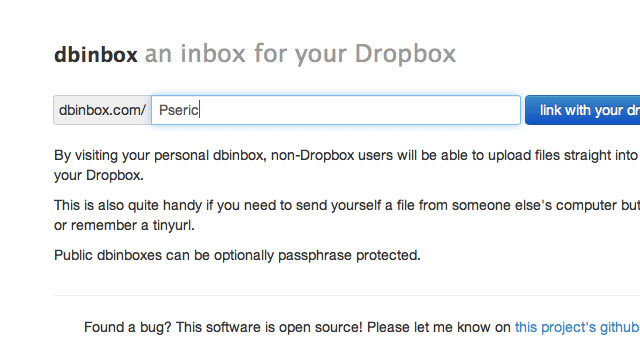
2. 接著會跳轉到 Dropbox 登入帳戶,出現應用程式 dbinbox 要求與你的 Dropbox 連接提示訊息,點擊「允許」確認。
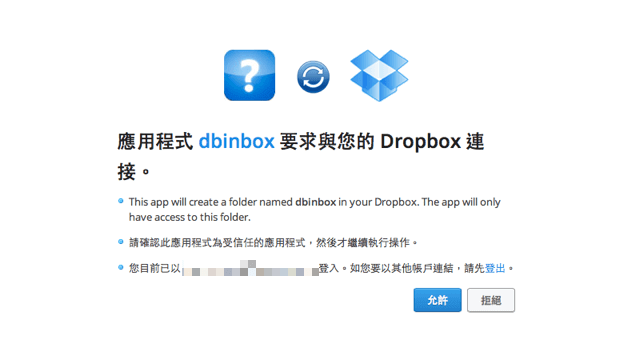
3. 如果你填入的名稱沒人使用的話,就會跳出你的 dbinbox 上傳頁面鏈結(如下圖)。
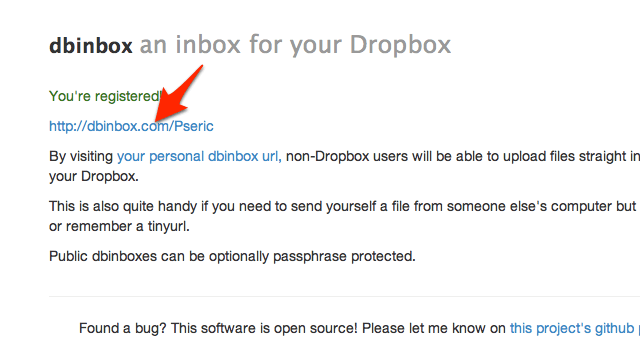
透過 dbinbox 上傳檔案至 Dropbox
1. 在進入 dbinbox 鏈結後,可以直接選擇要上傳到對方 Dropbox 的檔案,即使你沒有使用 Dropbox 也沒有關係,皆能透過網站頁面進行上傳。
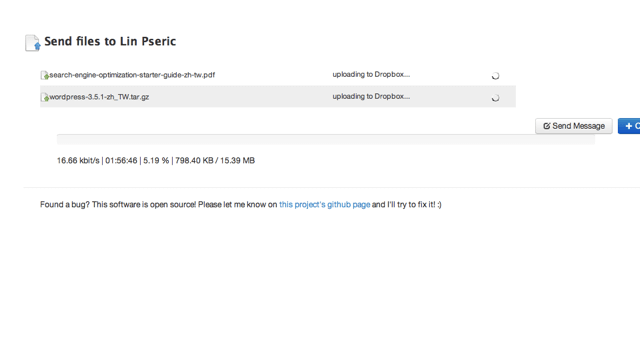
2. 除此之外,你也可以留下一則文字訊息,該檔案也會自動以 .txt 純文字檔格式保存到對方的 Dropbox 裡。
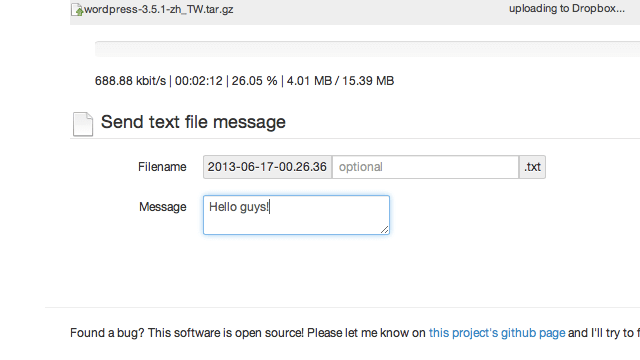
3. 如果你不希望讓陌生人進來你的 dbinbox 頁面,任意上傳檔案的話,點擊右上角的設定,在 New Access Code 設定一組密碼,設定後在別人進入 dbinbox 頁面時會出現要求輸入密碼的提示訊息。
不過這組密碼看起來是以明碼的方式保存,可以的話盡量不要設定自己平常慣用的密碼,設定生日什麼的都可以。
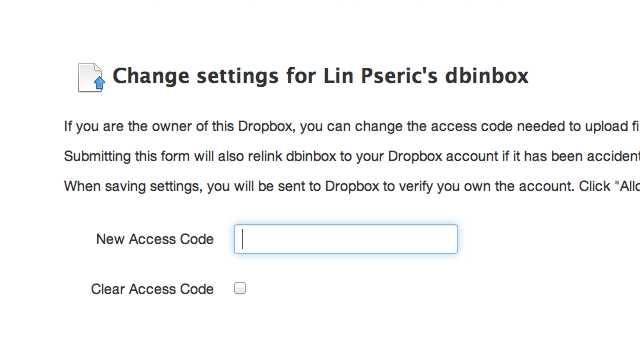
4. 當對方把檔案上傳後,該檔案就會出現在 Dropbox 應用程式的 “dbinbox” 資料夾裡。